为了更好的装饰我们的PPT模板,我们会给ppt的文字添加一些艺术字,比如荧光效果的字体设置。但是PPT荧光笔效果怎么制作?PowerPoint中虽然可以直接为文字设置发光效果,但发光颜色仅限于单色,整......
2023-05-29 0 PPT,PPT制作教程
关于PowerPoint的问题很少谈论,但这并不意味着该程序没有问题。一些用户陷入了一个与PowerPoint有关的特定问题– Copy Paste无法正常工作。
复制粘贴在PowerPoint中不起作用,显然,用户声称每次尝试将数据从excel发布到PowerPoint时都遇到以下错误。
很抱歉,出现问题可能会使PowerPoint不稳定。请保存您的演示文稿,然后重新启动PowerPoint。
因此,问题是,如何解决PowerPoint的问题?不用担心,有几种方法可以控制一切,我们现在将讨论其中的一些方法。如果使用右键单击无济于事,请尝试使用Ctrl + C和Ctrl + V,看看是否可以。如果没有,请继续阅读。
1]将系统还原到更早的时间
单击Windows 10的“开始”按钮,然后键入控制面板。您不会看到搜索框,但是一旦开始输入,该框就会出现。下一步是通过搜索结果单击“ 控制面板 ”。然后,通过“控制面板” 搜索“ 恢复 ”,然后转到“ 恢复”>“打开系统还原”>“下一步”。
在这里,将要求您选择还原点。可能有一个或多个。只需选择较早的日期即可。最后,选择Next,然后单击Finish就是这样。
等待计算机重新启动,然后检查PowerPoint是否再次恢复正常。
2]修复Microsoft office
如果这不起作用,那么很有可能,Microsoft office会以更多方式被破坏。如果您对重新安装整个软件不感兴趣,则修复office是最佳选择。
要修复Microsoft office,只需单击Windows键+ I以启动“ 设置”应用程序。选择显示应用程序和功能的选项,然后滚动应用程序列表,直到遇到Microsoft office。
单击它,然后选择“ 修改”。从这里,您现在应该看到快速修复和在线修复。选择第一个选项,然后单击“ 修复”按钮,然后等待魔术完成它的工作。
3]禁用加载项
复制粘贴可能无法正常工作的一个原因可能是由于安装了加载项。您必须删除所有它们,然后重试。以常规模式启动PowerPoint,然后导航至“ 文件”>“选项”>“加载项”。在对话框下面,确保将“ 管理”下拉选项更改为COM加载项,然后选择“ 转到”。
最后,清除所有启用的COM加载项的复选框,然后单击“确定”。重新启动软件,然后再次尝试复制粘贴操作。
4]在安全模式下启动PowerPoint
这是一个临时修复!如果您不希望通过上述选项来完成所有艰苦的工作,那么如何在安全模式下启动PowerPoint并从那里开始工作直到出现时间进行永久性修复呢?
要将PowerPoint置于安全模式,首先,您必须关闭该软件的所有实例,然后右键单击Windows 10的“开始”按钮,然后选择“运行”。当出现“运行”框时,键入PowerPoint / safe,然后单击“ 确定”。
标签: PowerPoint 复制粘贴 PPT 如何解决ppt不能自动播放的问题 PPT背景图无法修改 工作 解决 PowerPoint无法响 excel工作表 Exc
相关文章
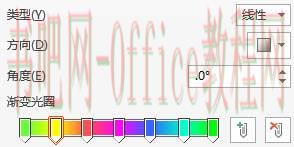
为了更好的装饰我们的PPT模板,我们会给ppt的文字添加一些艺术字,比如荧光效果的字体设置。但是PPT荧光笔效果怎么制作?PowerPoint中虽然可以直接为文字设置发光效果,但发光颜色仅限于单色,整......
2023-05-29 0 PPT,PPT制作教程

曾经在编辑同事传来的一个 PPT 中文本框时,想让文字贴近文本框左侧边缘,可是最终却使了浑身解数才清理干净这些位于文本前面的空白区域。 那么,到底谁占据了文本框中空白位置呢? 下面就为大家梳理梳理......
2023-05-29 0 ppt删除文本框,ppt删除文本框的方法,ppt文本框,PPT,WPS
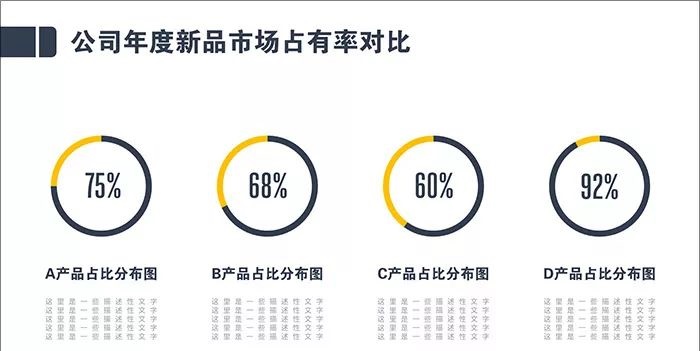
现实工作中还有一种风格也极为常见,这就是扁平风。和传统的拟物风格相比,扁平风图表更容易凸显数据,也更符合时下的流行趋势。今天我们就一起来探讨一下,看一看这种圆环图是如何制作的。 在ppt中制作统计图......
2023-05-29 1 ppt中制作统计图表,ppt统计图,在ppt中制作统计图表的方法,PPT制作教程,WPS
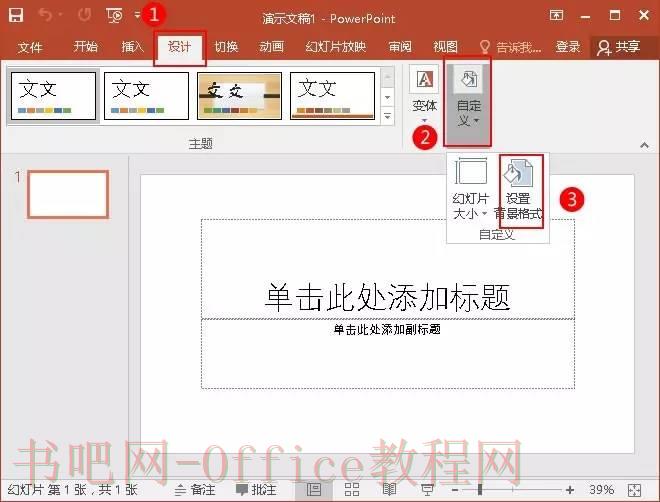
ppt怎么设置幻灯片背景?问:制作一个PPT幻灯片时,给第一张幻灯片添加了图片背景,新建第二张时,又回到原来空白的背景,怎么才能让所有的幻灯片都是同一个背景图片呢? 1、点击“设计”选项卡的“自定义......
2023-05-29 0 ppt怎么设置,ppt怎么设置幻灯片,ppt怎么设置背景,PPT,WPS
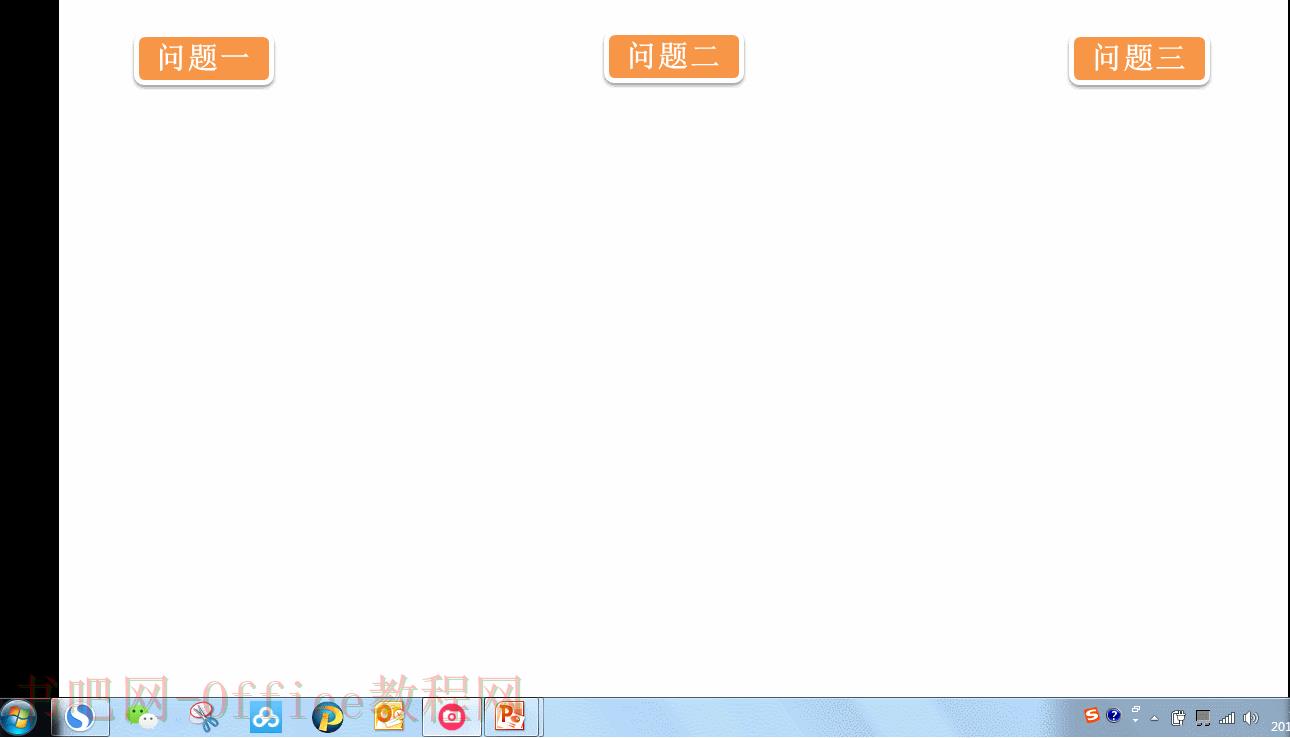
ppt制作触发器的方法,何为【触发器】?小编理解为,就是一个开关,点击该开关(并非点击空白页)即可出现相应的内容(无逻辑顺序)。 【触发器】有什么用呢?可以加强与受众的互动性,教师制作课件必不可少的......
2023-05-29 0 PPT,ppt制作触发器,ppt制作触发器的方法,ppt触发器,PPT制作教程,WPS